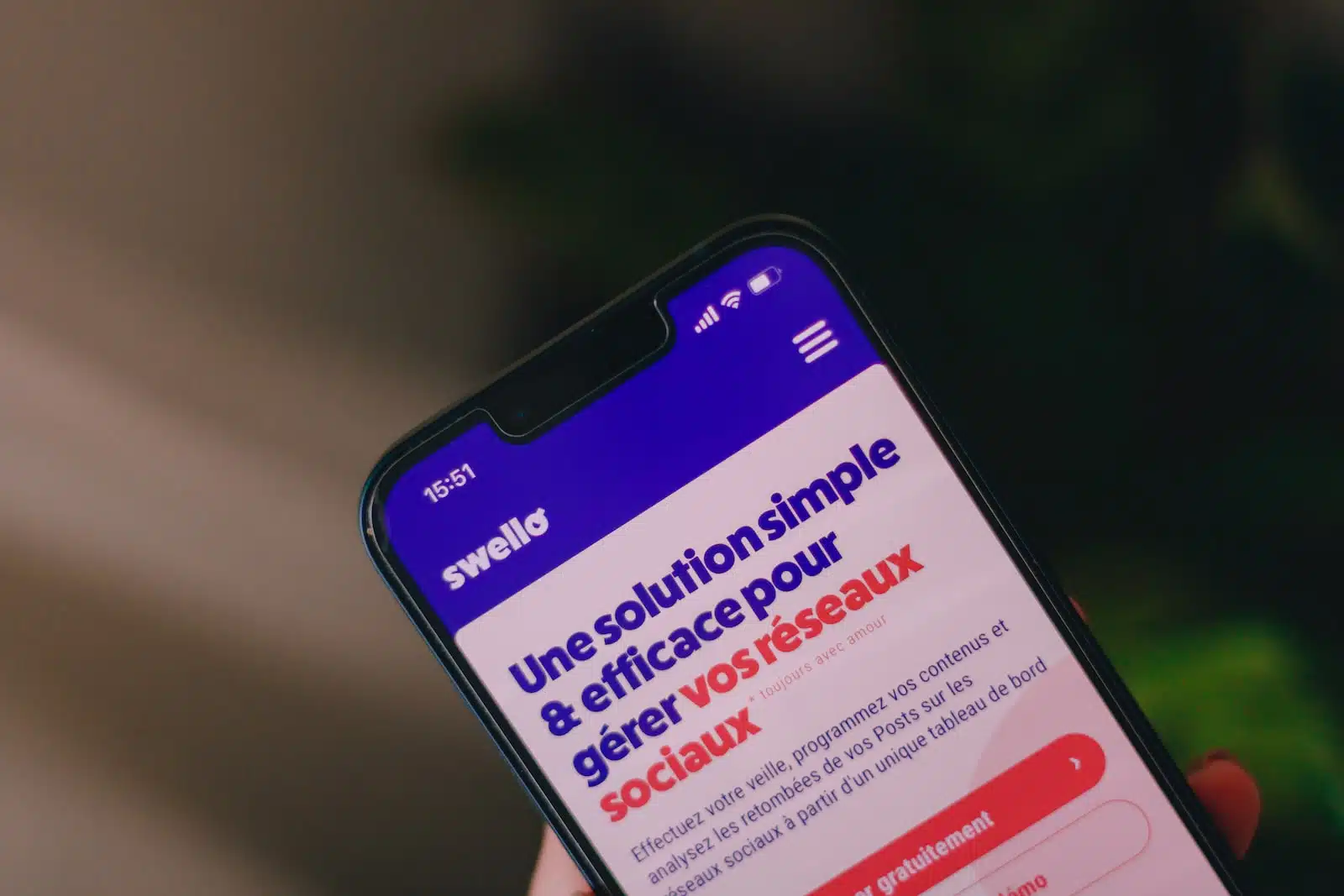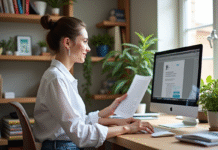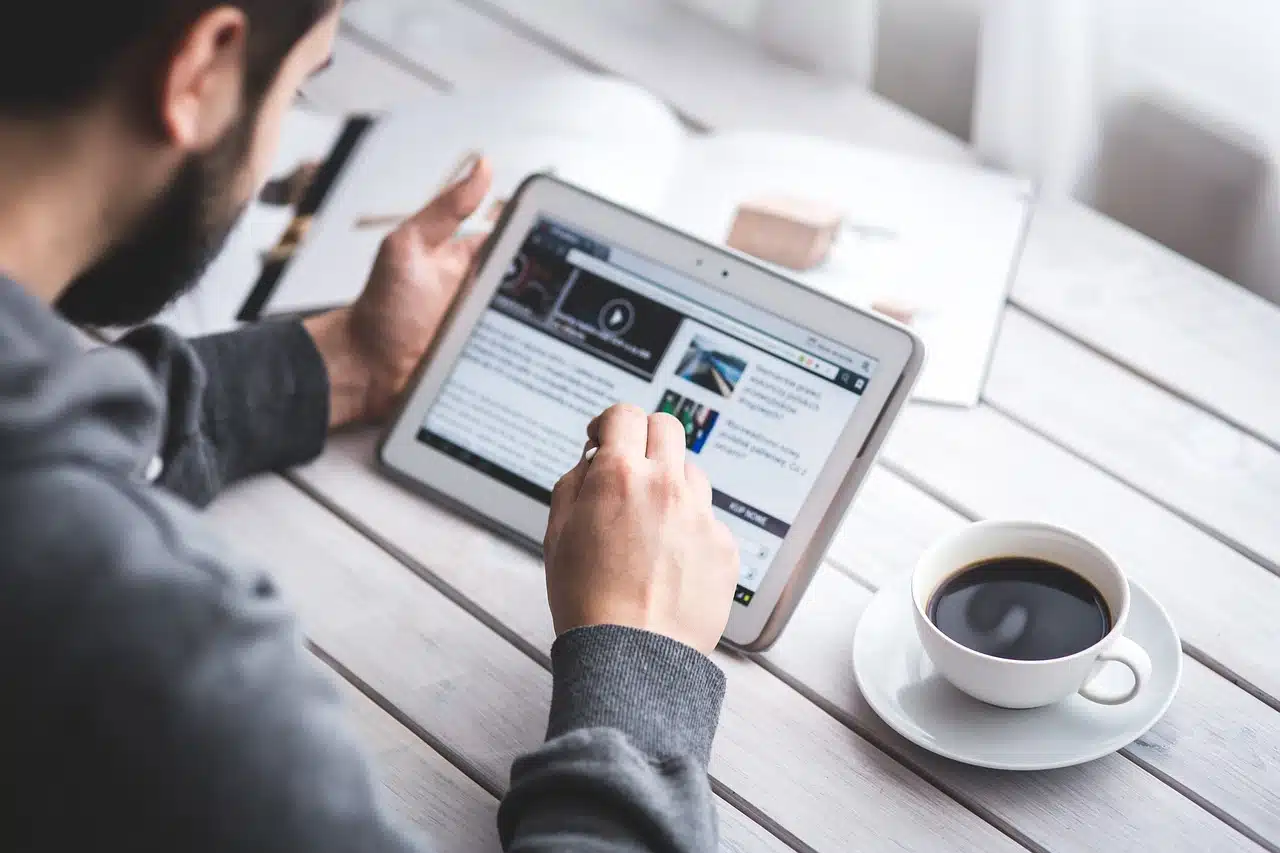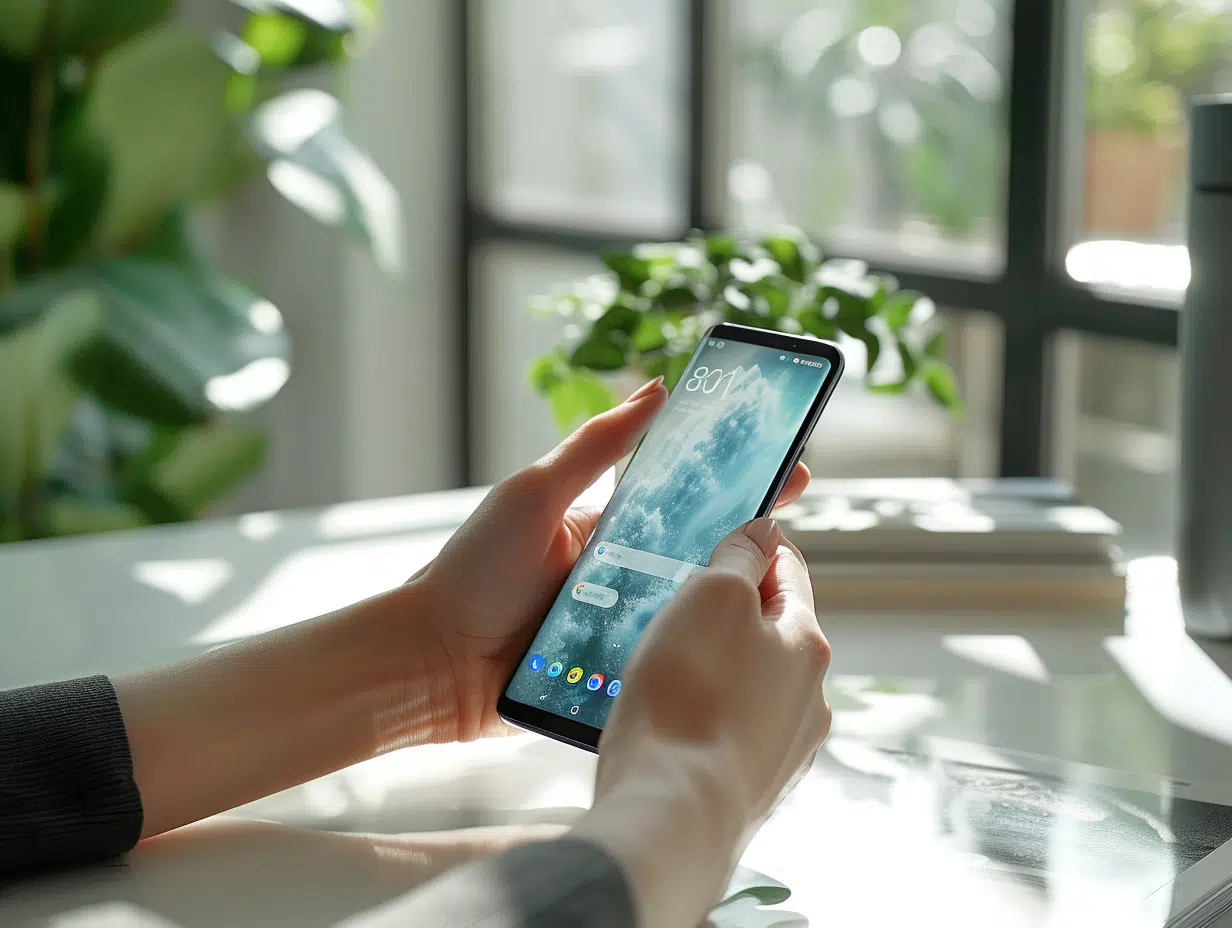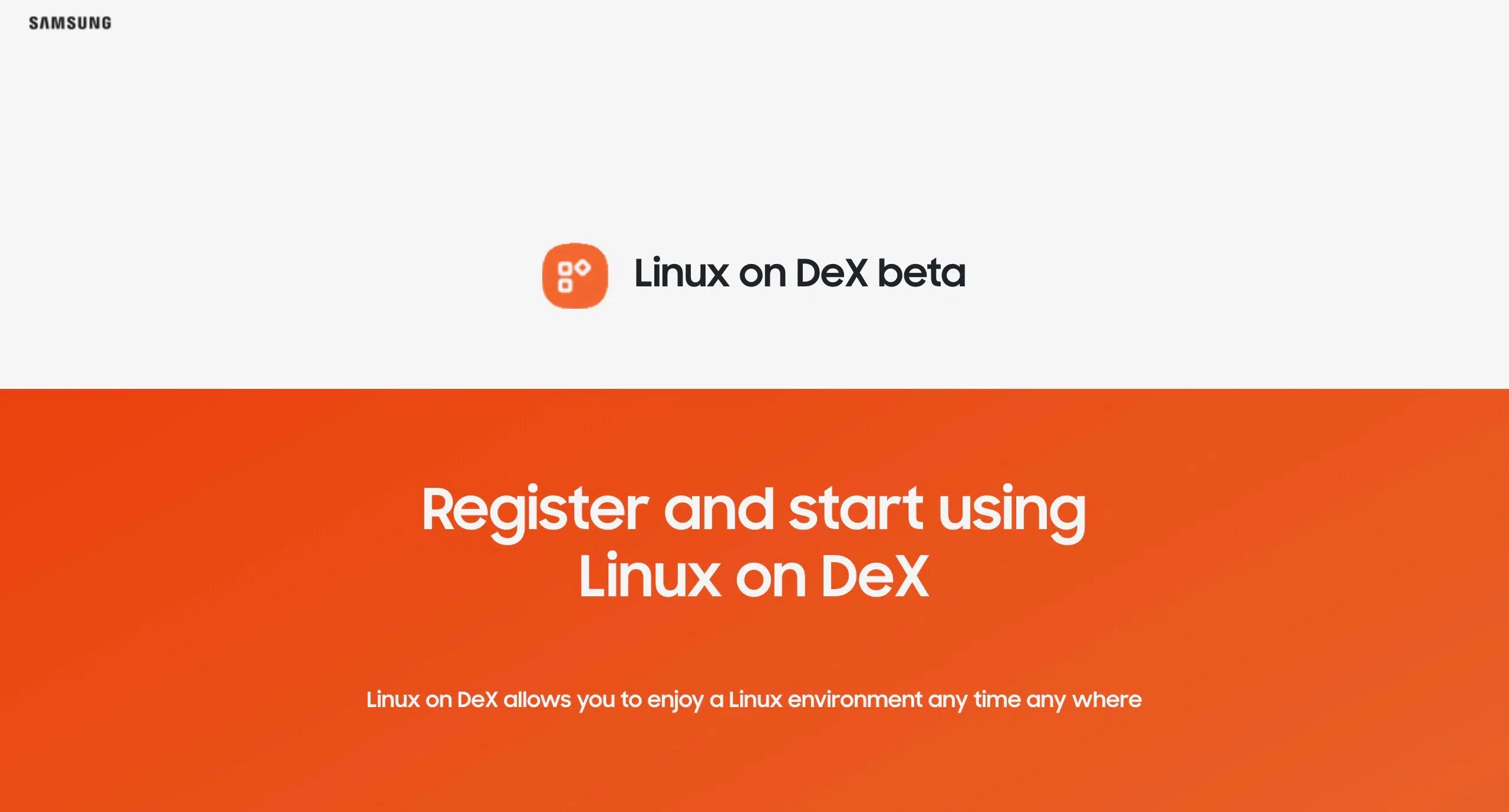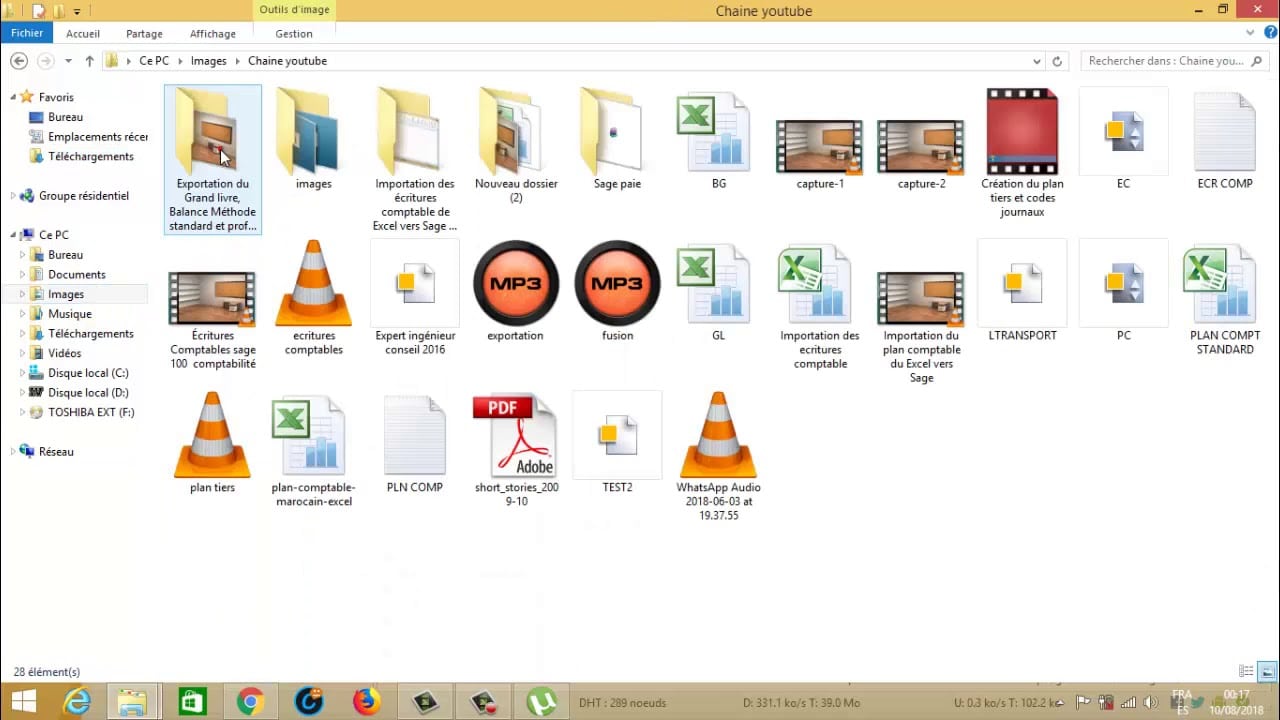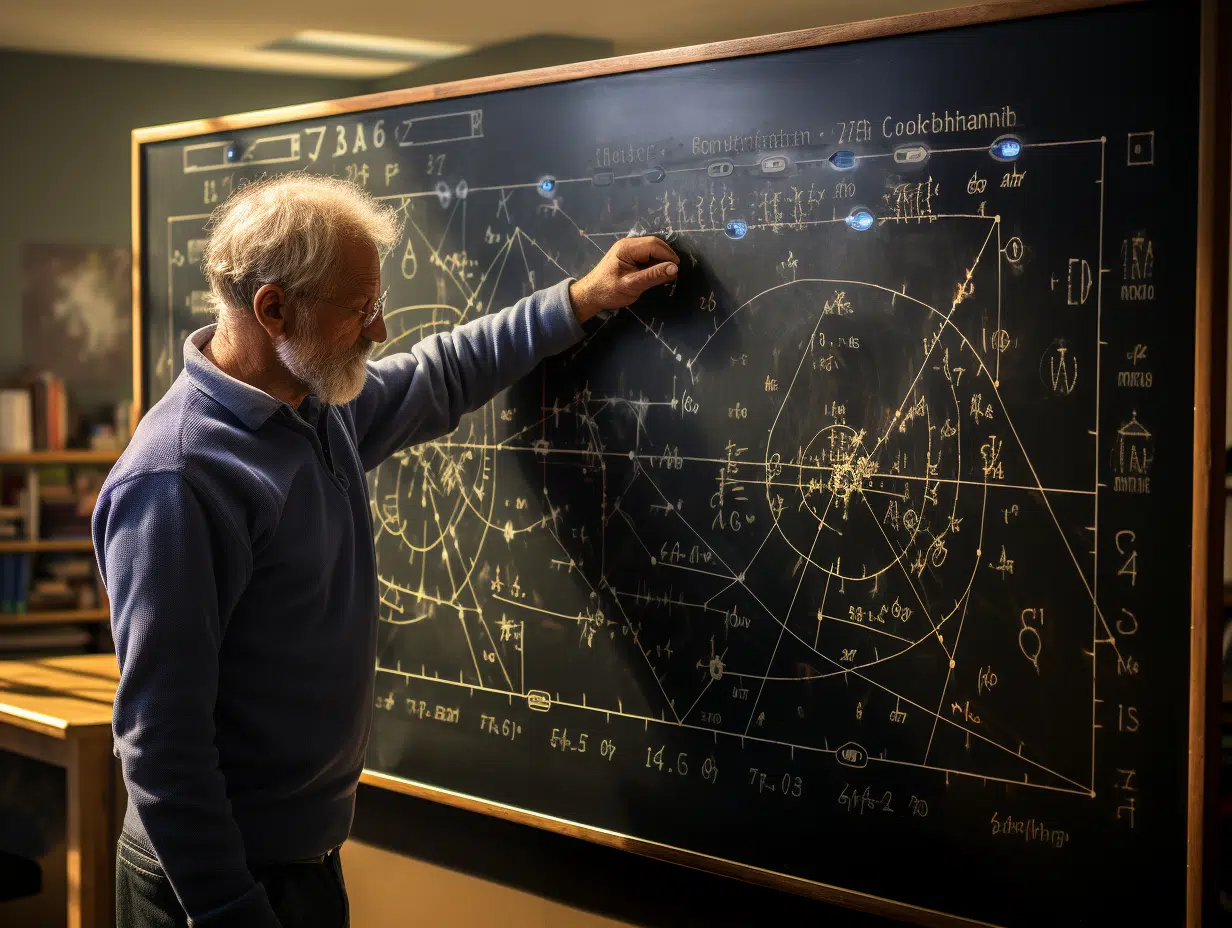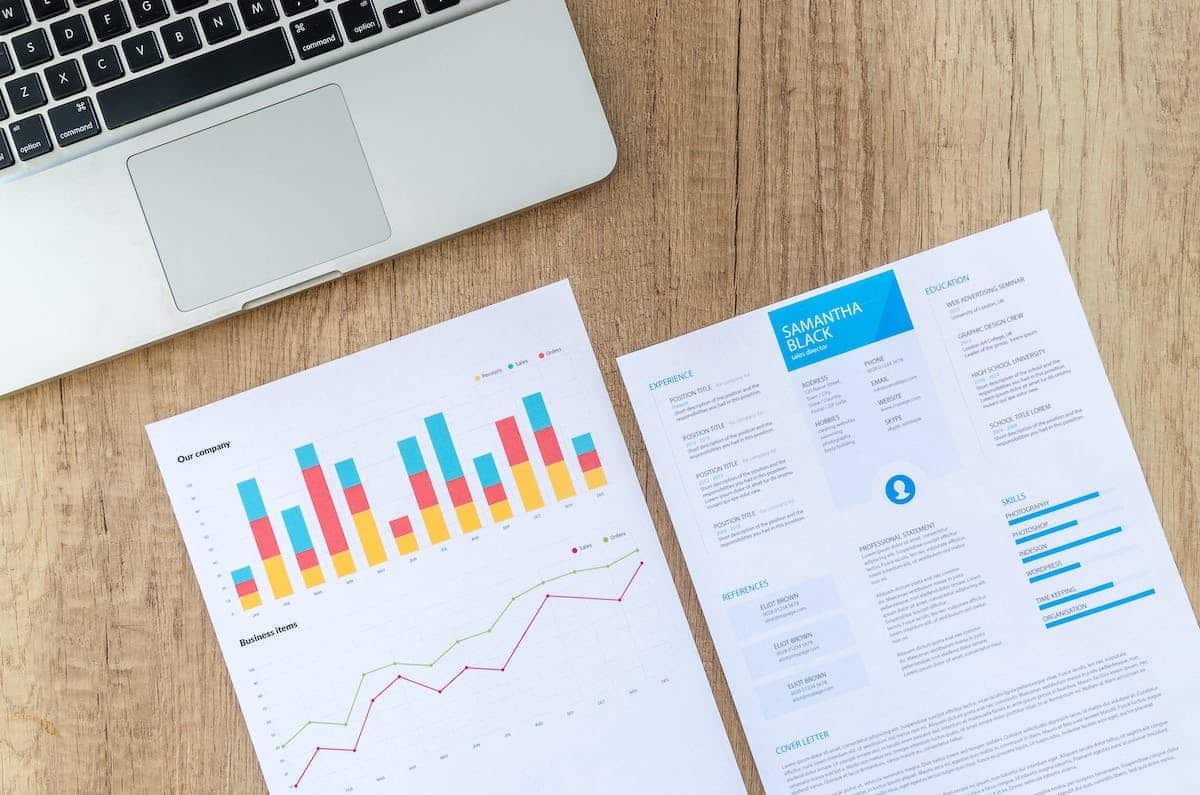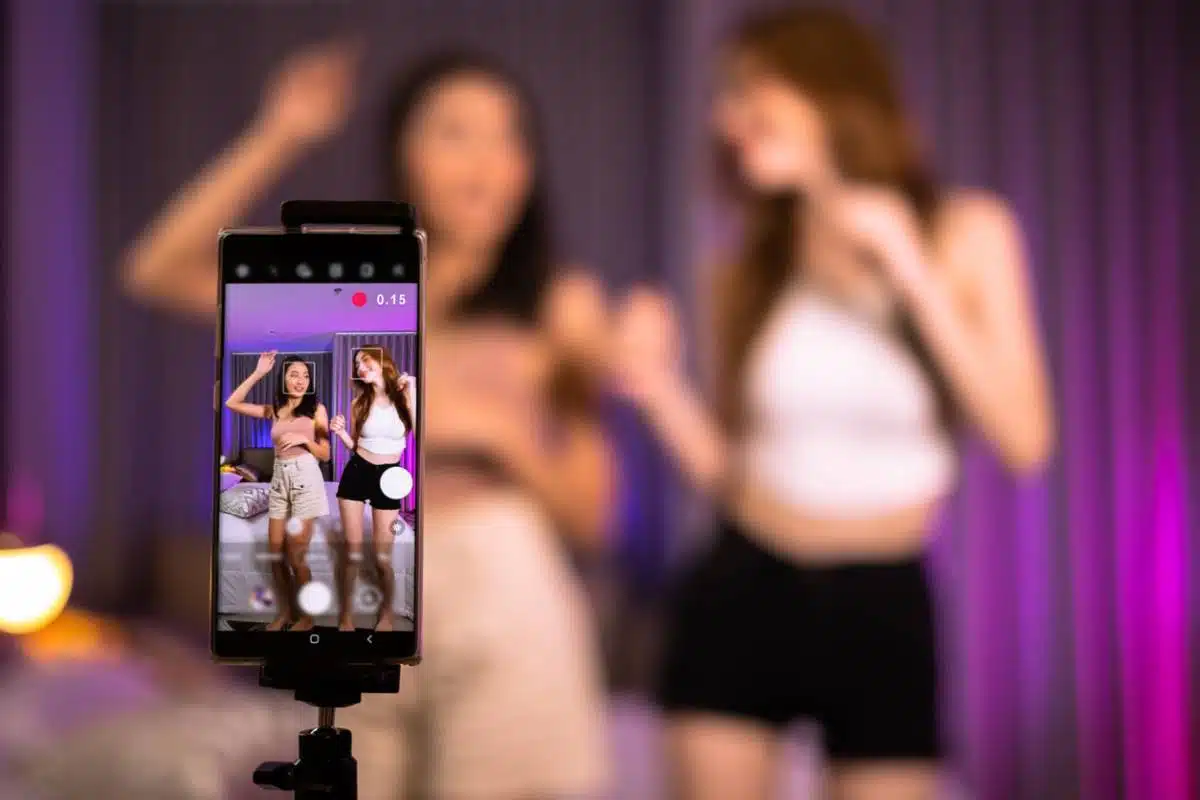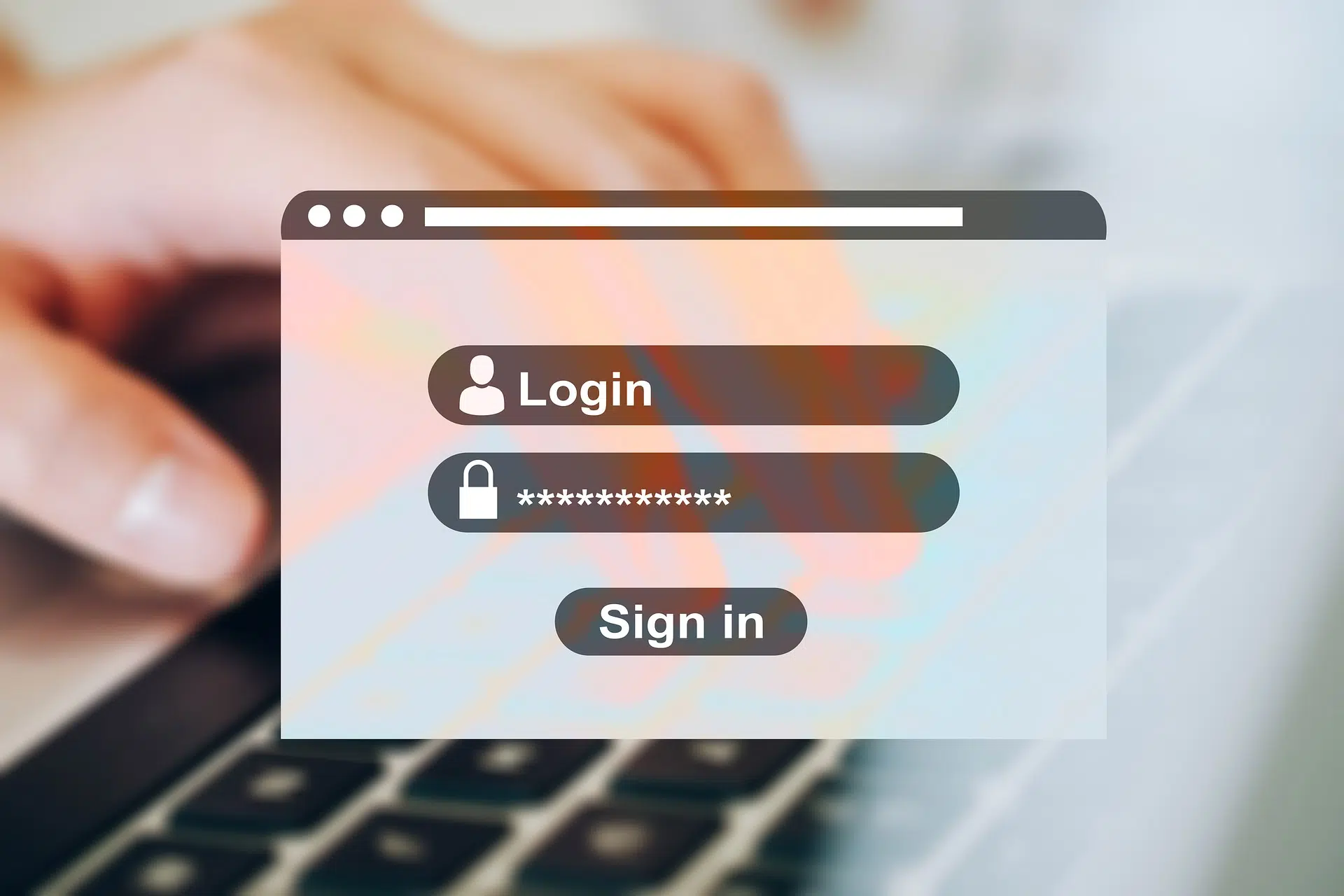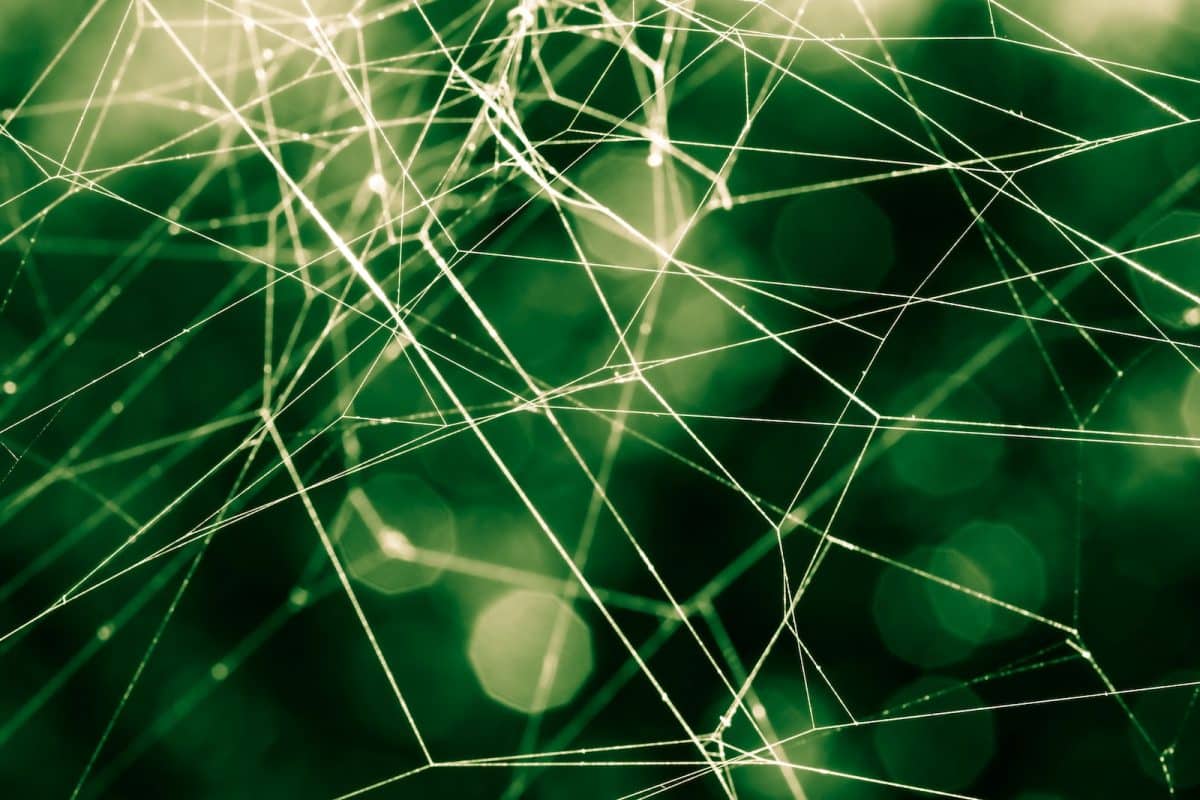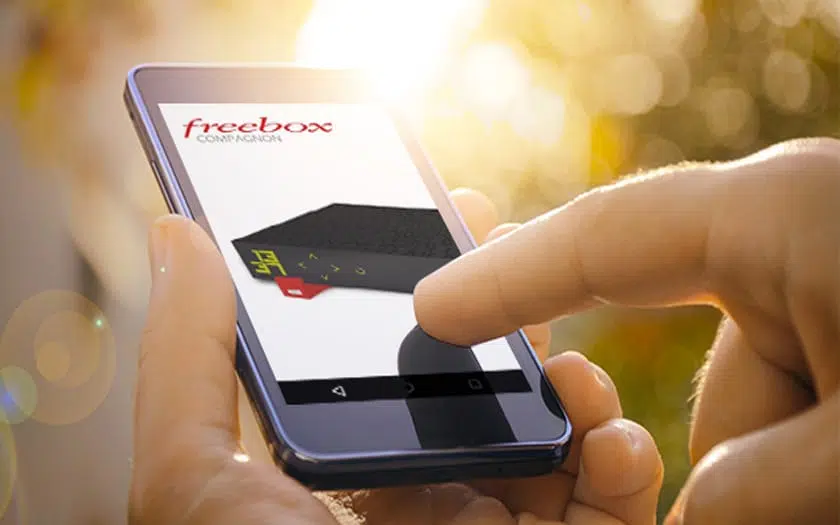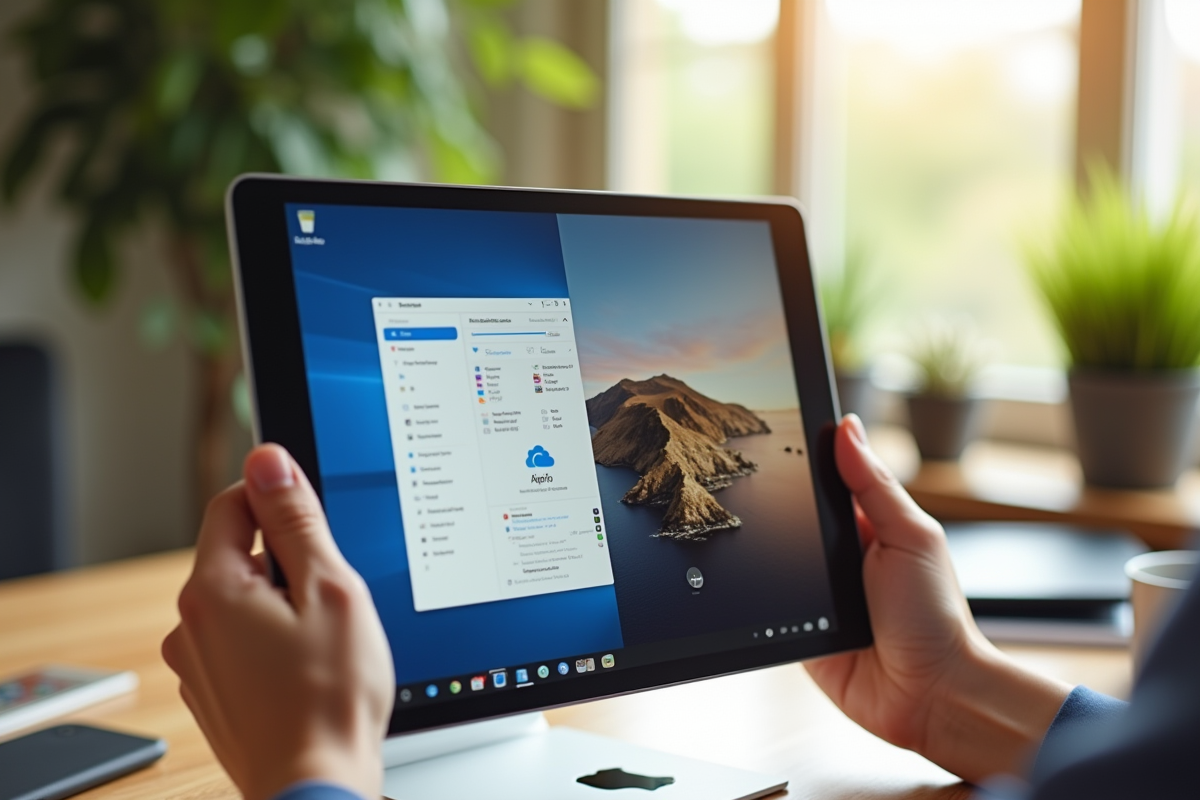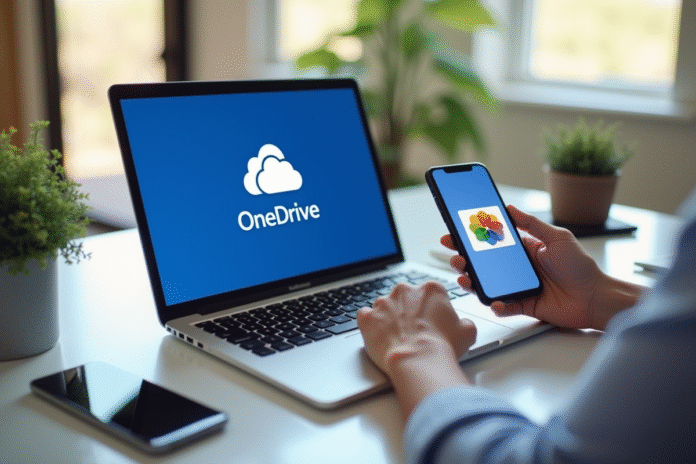
Certains services cloud refusent toujours la synchronisation directe, malgré la demande grandissante des utilisateurs. Le transfert de fichiers entre OneDrive et Google Photos illustre parfaitement cette rigidité : aucune passerelle native n’existe pour relier ces deux plateformes majeures.
Pourtant, des méthodes fiables permettent d’assurer la migration, même en l’absence de solutions officielles. Des outils tiers, des options manuelles et quelques réglages précis suffisent pour surmonter les obstacles techniques et organiser ses fichiers sans perte ni doublon.
Plan de l'article
OneDrive et Google Photos : quelles différences pour la gestion de vos images ?
Microsoft et Google ont chacun leur vision du stockage cloud, et cela se ressent jusque dans la gestion de vos photos au quotidien. OneDrive est pensé avant tout pour la bureautique : fichiers, feuilles de calcul, PDF et photos se retrouvent tous côte à côte, rangés dans une arborescence classique destinée à la productivité et au partage. Les images y restent de simples fichiers, sans traitement particulier.
De son côté, Google Photos fait le pari inverse : tout est conçu pour la sauvegarde automatique, l’analyse visuelle et la recherche intelligente. Ici, plus de dossiers à l’ancienne : la plateforme mise sur la reconnaissance des visages, la géolocalisation et la date pour classer et retrouver vos souvenirs. Créer un album ou retrouver une image devient un jeu d’enfant.
| OneDrive | Google Photos |
|---|---|
| Stockage généraliste (documents, photos, vidéos, etc.) | Plateforme dédiée aux images et vidéos |
| Organisation par dossiers classiques | Recherche intelligente et albums automatiques |
| Synchronisation avec l’univers Microsoft | Intégration native à Google Drive et Android |
Le transfert de vos photos de OneDrive vers Google Photos n’est donc pas qu’une question de déplacement de fichiers : il s’agit de passer d’un système centré sur la structure à un autre piloté par l’intelligence artificielle. Les professionnels de l’image ou les utilisateurs qui recherchent une synchronisation avancée doivent anticiper ces différences. Réfléchissez à l’usage : archivage, partage rapide, recherche visuelle… S’approprier les codes des deux plateformes, c’est la clé pour tirer le meilleur de votre gestion de fichiers, bien plus qu’un simple copier-coller.
Comment transférer facilement vos fichiers entre les deux plateformes ?
Faire passer ses photos de OneDrive vers Google Photos n’a rien d’insurmontable, à condition d’employer une méthode sûre. La solution la plus efficace : le transfert manuel. Cette approche garantit une maîtrise totale sur vos données et limite les mauvaises surprises. Concrètement, cela signifie : télécharger les images depuis OneDrive, puis les réimporter dans Google Photos.
Transférer vos fichiers : procédure étape par étape
Voici le déroulé détaillé pour réussir la migration sans accroc :
- Connectez-vous sur OneDrive et choisissez le ou les dossiers à transférer. Si vous souhaitez vous y retrouver par la suite, triez préalablement vos photos par albums ou par année.
- Cliquez sur « Télécharger » pour rapatrier les fichiers sur votre ordinateur. Microsoft regroupe le tout dans une archive ZIP, un format taillé pour les transferts massifs.
- Après extraction, ouvrez Google Photos dans votre navigateur : cliquez sur « Importer » depuis l’ordinateur, sélectionnez vos images et lancez le transfert.
Aucune synchronisation automatique ne relie OneDrive et Google Photos. Il faut donc passer par ce double passage. Depuis un smartphone, la logique reste la même : attention simplement à ne pas saturer l’espace de stockage de l’une ou l’autre plateforme.
Pour les bibliothèques volumineuses, mieux vaut procéder par lots pour limiter les échecs de transfert ou les doublons. Les formats à surveiller : certains fichiers RAW ou vidéos lourdes peuvent demander un traitement préalable.
Étape par étape : la méthode la plus simple pour migrer vos photos
Préparer l’export depuis OneDrive
Avant de déplacer vos images de OneDrive vers Google Photos, ouvrez l’interface web de Microsoft. Naviguez dans la colonne latérale pour trouver le dossier qui contient vos photos ou albums à migrer. Pour travailler plus efficacement, créez un dossier temporaire dédié à l’export et regroupez-y toutes les images concernées.
Télécharger les fichiers sur ordinateur
Après avoir sélectionné les fichiers, cliquez sur « Télécharger ». Une archive ZIP est générée pour regrouper photos et vidéos. Que vous soyez sur Windows ou macOS, cette étape vous permet de travailler localement, sans risque de perdre des clichés en route.
Une fois votre archive récupérée, voici ce que vous devez faire pour poursuivre :
- Ouvrez le dossier des téléchargements et extrayez l’archive ZIP pour accéder à vos images.
- Vérifiez le contenu : vos JPEG, PNG et vidéos courantes sont prêts pour la suite.
Importer dans Google Photos
Accédez à Google Photos depuis votre navigateur et connectez-vous. Cliquez sur « Importer », puis « Ordinateur » : sélectionnez le dossier contenant les photos extraites. Google trie les fichiers par date de prise de vue, reconstituant ainsi vos albums de façon automatique. Pour une sauvegarde continue, pensez à activer la synchronisation sur mobile ou PC : vos images seront alors disponibles partout, tout le temps.
Problèmes fréquents lors du transfert et solutions pratiques
Capacité de stockage et formats non pris en charge
Le stockage cloud réserve parfois quelques surprises. Si la taille totale de vos fichiers dépasse l’espace disponible sur Google Photos, le transfert pourra s’interrompre sans avertissement. Mieux vaut donc vérifier à l’avance la place restante sur votre compte Google. Autre écueil : certains formats issus de OneDrive ne sont pas reconnus par Google Photos, notamment les fichiers RAW. La parade : convertir ces fichiers en JPEG ou PNG avant de lancer l’import.
Problèmes de synchronisation et arborescence des dossiers
Aucune synchronisation ne permet de conserver la structure de dossiers d’origine : les albums méticuleusement rangés dans OneDrive deviennent une simple succession de photos une fois dans Google Photos. Pour retrouver vos repères, il faut donc recréer manuellement les albums après import. Si vous constatez des lenteurs lors du transfert de gros volumes, privilégiez une connexion filaire et divisez le transfert en plusieurs sessions : le gain de temps est réel.
Gestion des métadonnées et des doublons
La gestion des métadonnées (date de prise de vue, lieu…) n’est pas toujours assurée lors du passage d’une plateforme à l’autre. Google Photos tente de reconstituer ces informations, mais il arrive que certaines données se perdent. Pour préserver l’exactitude de votre collection, exportez intégralement vos fichiers depuis OneDrive et vérifiez chaque lot après import. Quant aux doublons, Google Photos peut, lors de transferts répétés, générer plusieurs copies d’une même image. Un tri manuel s’impose pour conserver une galerie nette et cohérente.
Transférer ses photos de OneDrive vers Google Photos, ce n’est pas juste déplacer des fichiers. C’est choisir comment on veut retrouver ses souvenirs demain : en quelques clics, ou en tâtonnant dans des dossiers disparates. Le cloud n’a jamais été aussi simple et exigeant à la fois.